Nível de programação: intermediário
Duração: 15 minutos
Tipo de projeto: automação com um gatilho baseado em tempo
Objetivos
- Entenda o que a solução faz.
- Entenda o que os serviços do Apps Script fazem na solução.
- Configure o script.
- Execute o script.
Sobre esta solução
Importe automaticamente dados de arquivos CSV para uma planilha Google. Se você trabalha com vários arquivos CSV de estrutura semelhante, use esta solução para centralizar os dados no Planilhas.
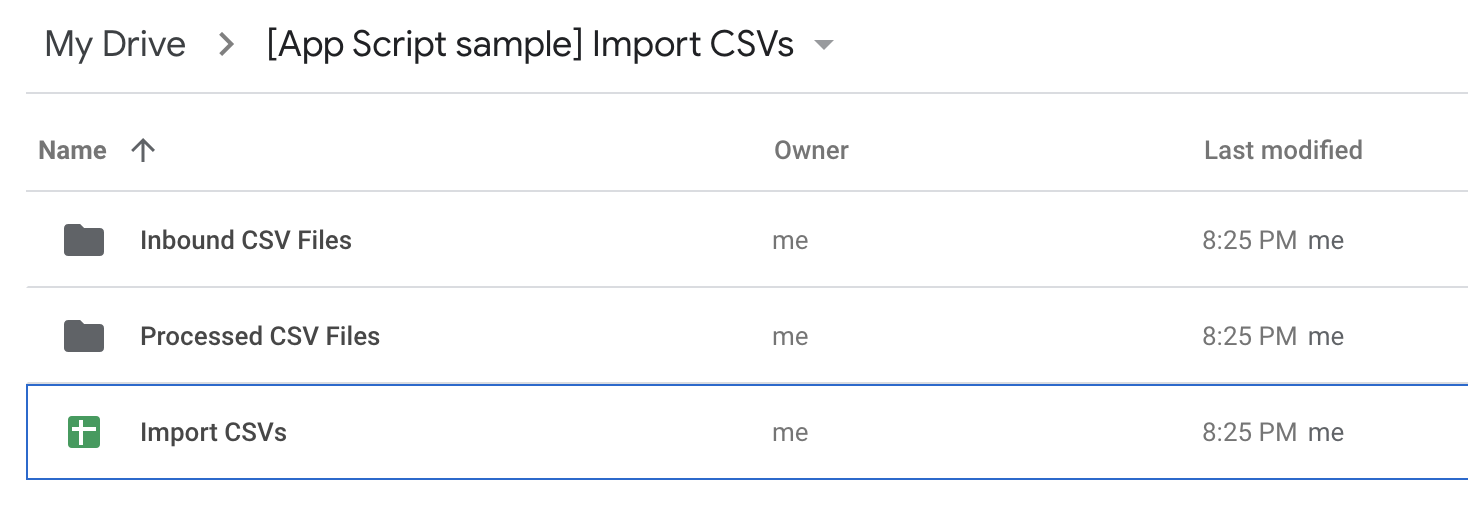
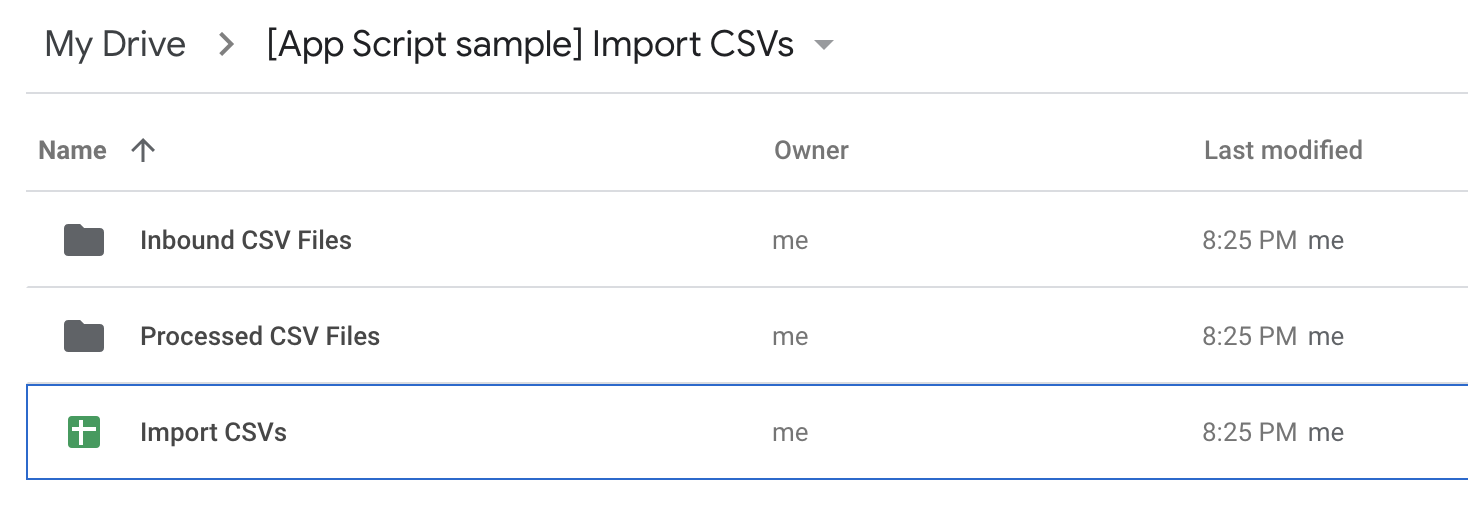
Como funciona
O script é executado diariamente com um gatilho baseado em tempo. Ele extrai informações dos arquivos CSV em uma pasta específica e adiciona os dados de cada arquivo a uma planilha. Por padrão, o script remove a linha de cabeçalho de cada conjunto de dados CSV antes de adicionar as informações à última linha da planilha. O script envia um e-mail de resumo listando os arquivos que foram importados e move esses documentos para outra pasta, o que previne processamento duplicado.
O script também inclui funções que configuram arquivos CSV de amostra para demonstrar essa solução.
Serviços do Apps Script
Esta solução usa os seguintes serviços:
- Serviço de script: cria o gatilho acionado por tempo.
- Serviço do Drive: recebe as pastas que o script usa para armazenar arquivos CSV processados e não processados e as cria se elas não existirem. Recebe o URL do projeto do Apps Script para incluir no e-mail de resumo.
- Serviço de planilha: recebe a planilha em que o script adiciona os dados de cada arquivo CSV.
- Serviço básico: usa a classe
Sessionpara receber o endereço de e-mail do usuário e o fuso horário do script.- O usuário é baseado em quem executa o script. Como o script é executado em um gatilho acionado por tempo, o usuário é definido como a pessoa que criou o gatilho.
- O script usa o fuso horário para adicionar a data e a hora em que ele foi executado ao e-mail de resumo.
- Serviço de utilitários: analisa cada arquivo CSV em uma matriz. Formata a data que o script adiciona ao e-mail de resumo.
- Serviço de e-mail: envia o e-mail de resumo depois que os dados dos arquivos CSV são importados para a planilha.
Pré-requisitos
Para usar esta amostra, você precisa atender aos seguintes pré-requisitos:
- Uma Conta do Google (as contas do Google Workspace podem exigir a aprovação do administrador).
- Um navegador da Web com acesso à Internet.
Configurar o script
- Clique no botão a seguir para abrir o projeto do Apps Script Importar dados CSV.
Abrir o projeto - Clique em Visão geral .
- Na página de visão geral, clique em Fazer uma cópia
.
Executar o script
- No projeto copiado do Apps Script, acesse o arquivo SetupSample.gs.
- No menu suspenso de funções, selecione setupSample e clique em Executar. Essa função cria o gatilho com base no tempo, os arquivos CSV, a planilha e a pasta que o script usa para ser executado com sucesso.
Quando solicitado, autorize o script. Se a tela de permissão OAuth mostrar o aviso Este app não foi verificado, selecione Avançado > Acessar {Nome do projeto} (não seguro).
Para ver o gatilho com base no tempo após a conclusão da configuração, clique em Gatilhos .
Para ver os arquivos criados, abra a pasta [Exemplo do Apps Script] Importar CSVs no Google Drive.
Volte ao projeto do Apps Script e, no editor, acesse o arquivo Code.gs.
No menu suspenso de funções, selecione updateApplicationSheet e clique em Executar.
Para conferir o e-mail de resumo com um link para a planilha com os dados importados, verifique sua caixa de entrada.
(Opcional) Redefinir a solução
Você pode redefinir a solução para atualizá-la com seus próprios dados ou tentar a demonstração de novo.
- No projeto do Apps Script, acesse o arquivo SetupSample.gs.
- No menu suspenso de funções, selecione removeSample e clique em Executar. Essa função exclui o gatilho, os arquivos e a pasta criados na seção anterior.
Revisar o código
Para revisar o código do Apps Script dessa solução, clique em Ver código-fonte abaixo:
Acessar o código-fonte
Code.gs
SampleData.gs
SetupSample.gs
Utilities.gs
Colaboradores
Esta amostra é mantida pelo Google com a ajuda de especialistas em desenvolvimento do Google.
